hp打印机双面打印怎么放置 惠普打印机双面打印功能怎么用
hp打印机双面打印怎么放置,惠普打印机作为一种常见的办公设备,其双面打印功能在提高工作效率和节省纸张方面发挥着重要作用,许多用户对于如何正确放置纸张以实现双面打印功能存在疑惑。为了帮助大家更好地使用惠普打印机的双面打印功能,本文将介绍一些相关的操作步骤和注意事项。通过学习这些内容,相信您将能够更轻松地享受到惠普打印机带来的便利和高效。
具体方法:
1.打开需双面打印的文件。
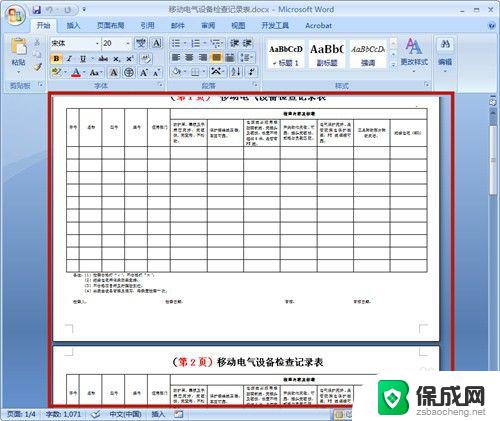
2.将A4复印纸放于打印机进纸盒内。

3.按Ctrl+P,弹出打印页面。选择打印机。勾选【手动双面打印】,点击【确定】。
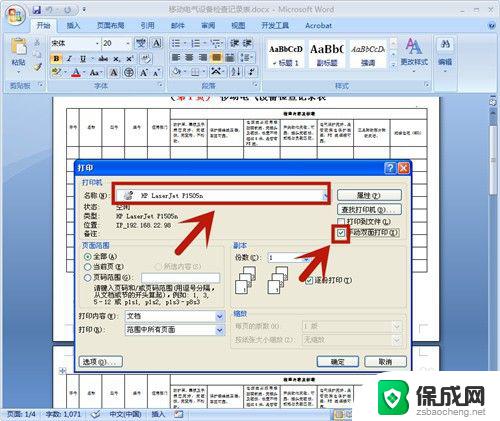
4.打印机开始打印,单面打印成功。

5.系统提示:【请将出纸器中已打印好一面的纸取出并将其放回到送纸器中,然后按下“确定”。继续打印。】
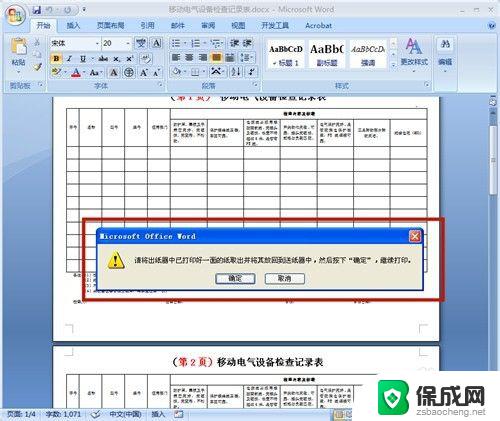
6.整理已打印好的纸张,第1页放于最上面,然后第2、3、4、5......依次排列,然后空白一面向上,放于进纸盒内,空白面向上。
注意:一定要排序,否则会乱页!

7.点击电脑上提示界面的【确定】。
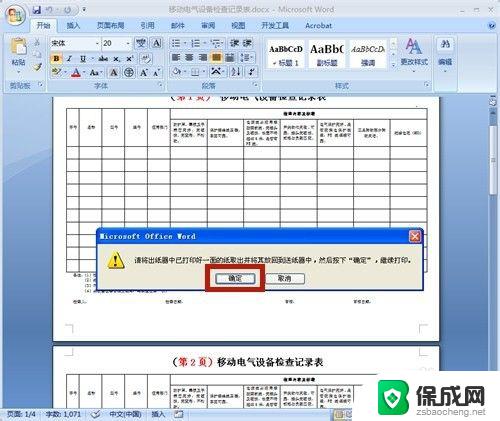
8.双面打印便成功了,而且页码很整齐!

9.方法总结:
1、打开WORD文件。
2、将A4双面空白复印纸放于打印机进纸盒。
3、按Ctrl+P,选择打印机。勾选【手动双面打印】,点击【确定】。
2、打印机单面打印成功。
3、系统提示手动放纸。
3、调整纸张,第1页最上,下面依次第2、3、4、5......依次排列,放进
进纸盒,空白面向上。
4、按【确定】键,双面打印成功。

以上就是HP打印机双面打印的放置方法,如果您遇到相同的问题,可以参考本文中介绍的步骤进行修复,希望本文对您有所帮助。
hp打印机双面打印怎么放置 惠普打印机双面打印功能怎么用相关教程
-
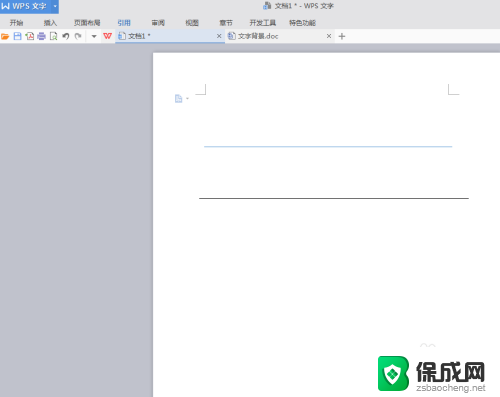 怎么设置打印机单面打印 如何将双面打印设置为单面打印
怎么设置打印机单面打印 如何将双面打印设置为单面打印2024-08-18
-
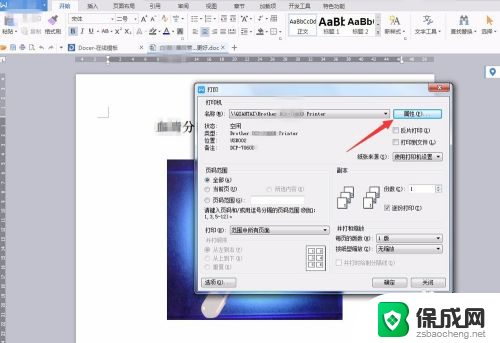 打印机怎么选择单面打印 如何把双面打印设置为单面打印
打印机怎么选择单面打印 如何把双面打印设置为单面打印2024-02-09
-
 打印机配置文件怎么设置 打印机如何设置双面打印
打印机配置文件怎么设置 打印机如何设置双面打印2023-10-12
-
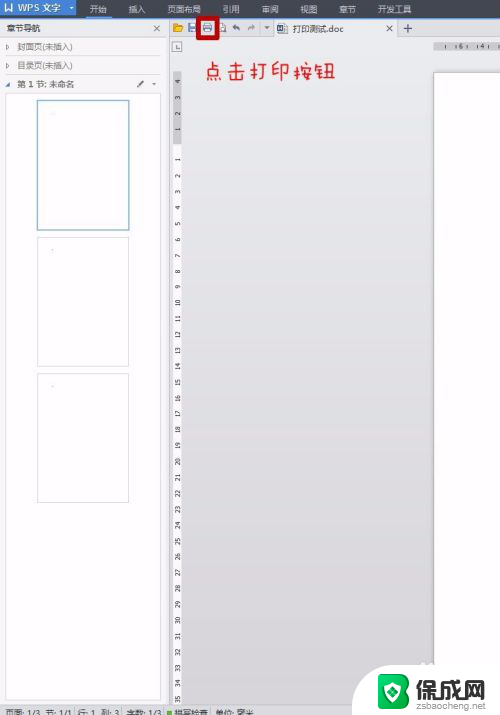 电脑上双面打印怎么操作 打印机如何进行正反面打印
电脑上双面打印怎么操作 打印机如何进行正反面打印2024-05-04
-
 hp打印机怎么无线打印怎么连接电脑 惠普打印机如何进行无线打印
hp打印机怎么无线打印怎么连接电脑 惠普打印机如何进行无线打印2023-12-22
-
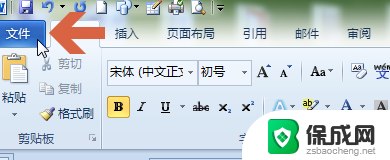 惠普m180n怎么设置彩色打印 m180n打印机彩色打印设置步骤
惠普m180n怎么设置彩色打印 m180n打印机彩色打印设置步骤2024-08-18
电脑教程推荐